Specialiųjų simbolių įterpimas į Word 2010
Kartais gali prireikti įterpti neįprastą simbolį į Word 2010 dokumentą. Perskaitykite, kaip lengvai tai padaryti su mūsų patarimais ir simbolių sąrašu.
Kai pirmą kartą kuriate pristatymą „PowerPoint 2016“, joje yra tik viena skaidrė, kuri naudinga tik trumpiausioms pateiktims. Laimei, „PowerPoint“ suteikia apie 50 būdų, kaip prie pristatymo pridėti naujų skaidrių. Čia matote tik tris iš jų:
Skirtuke Pagrindinis spustelėkite mygtuką Nauja skaidrė grupėje Skaidrės, kaip parodyta toliau pateiktame paveikslėlyje.
Paspauskite Ctrl+M.
Dešiniuoju pelės mygtuku spustelėkite kairėje esančią skaidrių sritį, tada pasirinkite Nauja skaidrė.

Skaidrių išdėstymo pasirinkimas.
Visais trimis atvejais „PowerPoint“ prideda tuščią skaidrę su standartiniu išdėstymu, kuriame yra pavadinimo ir turinio sritis. Jei norite pasirinkti kitą išdėstymą, skirtuke Pagrindinis spustelėkite mygtuką Išdėstymas, kad būtų rodoma skaidrių maketų galerija. Šioje srityje galite pasirinkti iš kelių skaidrių maketų tipų. Tiesiog spustelėkite tą, kurią norite naudoti, ir „PowerPoint“ nustatys naują skaidrę pagal jūsų pasirinktą išdėstymą.
Kiekvienas skaidrės išdėstymas turi pavadinimą. Pavyzdžiui, pavadinimo ir turinio išdėstymas apima teksto objektą, be pavadinimo srities . Tai turbūt dažniausiai naudojamas išdėstymas. Tai geriausias temos pateikimo formatas kartu su keliais pagalbiniais punktais. Pavyzdžiui, šiame paveikslėlyje pavaizduota tipinė ženkleliais pažymėto sąrašo skaidrė.
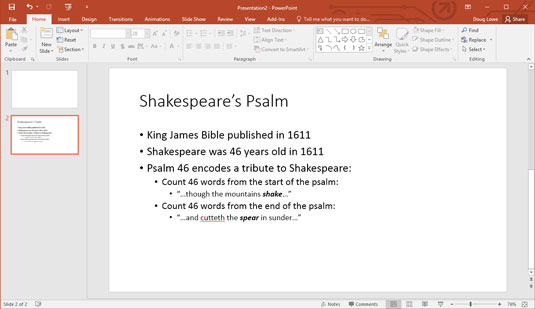
Tipiška teksto skaidrė.
Kartais gali prireikti įterpti neįprastą simbolį į Word 2010 dokumentą. Perskaitykite, kaip lengvai tai padaryti su mūsų patarimais ir simbolių sąrašu.
„Excel 2010“ naudoja septynias logines funkcijas – IR, FALSE, IF, IFERROR, NOT, OR ir TRUE. Sužinokite, kaip naudoti šias funkcijas efektyviai.
Sužinokite, kaip paslėpti ir atskleisti stulpelius bei eilutes programoje „Excel 2016“. Šis patarimas padės sutaupyti laiko ir organizuoti savo darbalapius.
Išsamus vadovas, kaip apskaičiuoti slankiuosius vidurkius „Excel“ programoje, skirtas duomenų analizei ir orų prognozėms.
Sužinokite, kaip efektyviai nukopijuoti formules Excel 2016 programoje naudojant automatinio pildymo funkciją, kad pagreitintumėte darbo eigą.
Galite pabrėžti pasirinktus langelius „Excel 2010“ darbalapyje pakeisdami užpildymo spalvą arba pritaikydami ląstelėms šabloną ar gradiento efektą.
Dirbdami su laiko kortelėmis ir planuodami programą „Excel“, dažnai pravartu lengvai nustatyti bet kokias datas, kurios patenka į savaitgalius. Šiame straipsnyje pateikiami žingsniai, kaip naudoti sąlyginį formatavimą.
Sužinokite, kaip sukurti diagramas „Word“, „Excel“ ir „PowerPoint“ programose „Office 365“. Daugiau informacijos rasite LuckyTemplates.com.
„Excel“ suvestinės lentelės leidžia kurti <strong>pasirinktinius skaičiavimus</strong>, įtraukiant daug pusiau standartinių skaičiavimų. Šiame straipsnyje pateiksiu detalius nurodymus, kaip efektyviai naudoti šią funkciją.
Nesvarbu, ar dievinate, ar nekenčiate Word gebėjimo išjuokti jūsų kalbos gebėjimus, jūs turite galutinį sprendimą. Yra daug nustatymų ir parinkčių, leidžiančių valdyti „Word“ rašybos ir gramatikos tikrinimo įrankius.





